iPadでのアプリ切り替えは、ジェスチャーを組み合わせると、より便利になります。今回はジェスチャーによるアプリを切り替える方法を、3つ紹介します。
Appスイッチャーを利用する
「Appスイッチャー」とは、起動中のアプリを全て表示して、アプリを停止させたり、切り替えたりする機能です。1本指で、画面の下端から上に向けてスワイプしましょう。
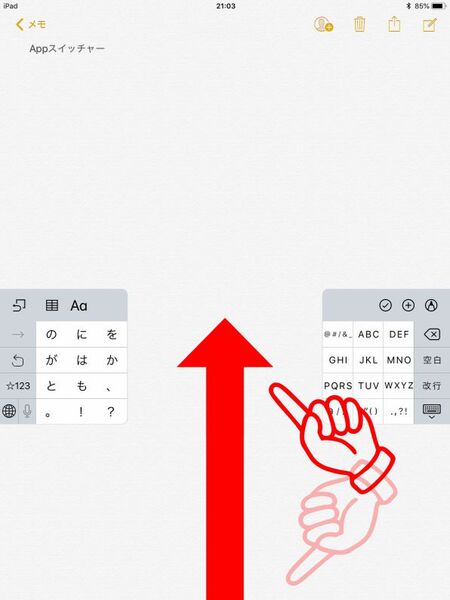
「Appスイッチャー」が表示されます。
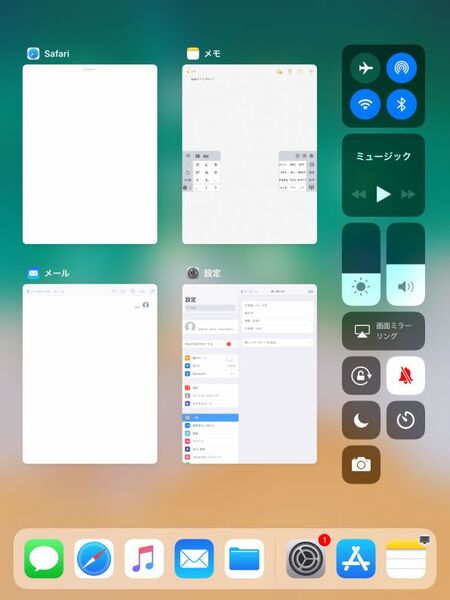
画面上を1本指で右にスワイプすると、起動中のアプリが全て確認できます。
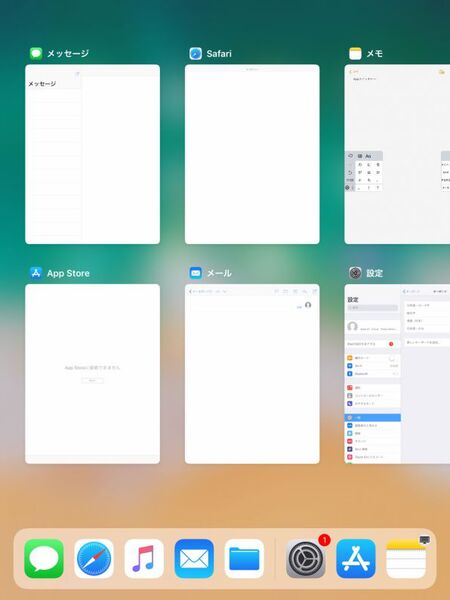
切り替えたいアプリをタップ。
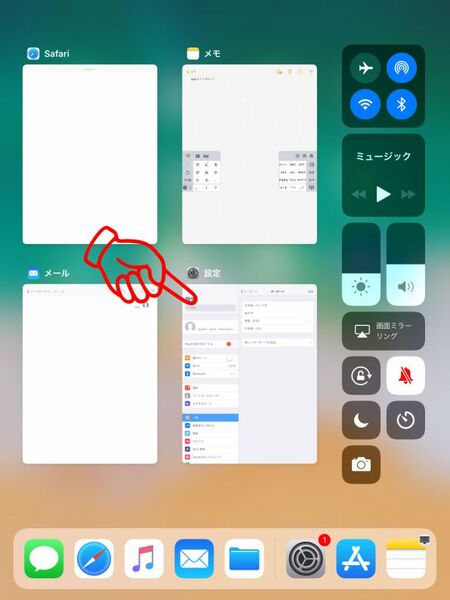
アプリが切り替わりました。
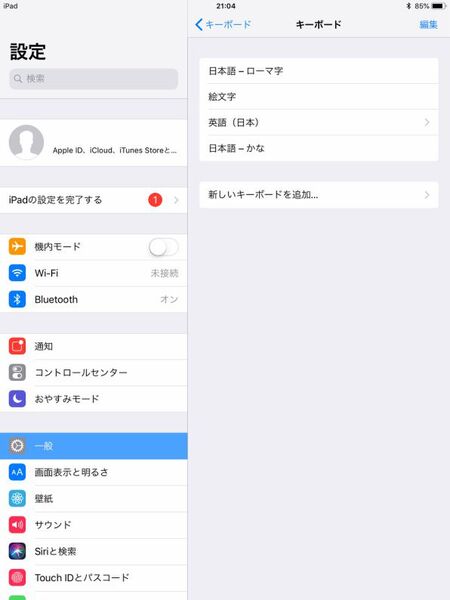
スワイプでアプリを切り替える
画面上を4本指でスワイプしましょう。前に使用していたアプリに切り替わります。
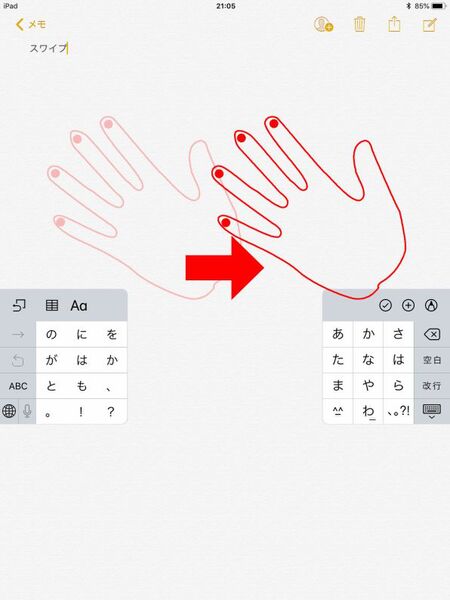
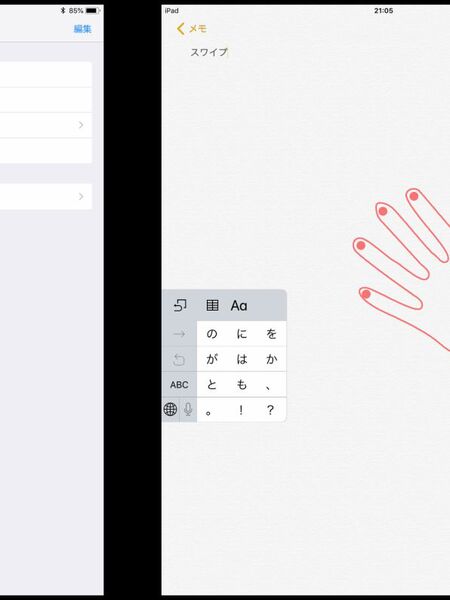
4本指で左右にスワイプさせることで、起動中のほかのアプリに次々と切り替えられます。
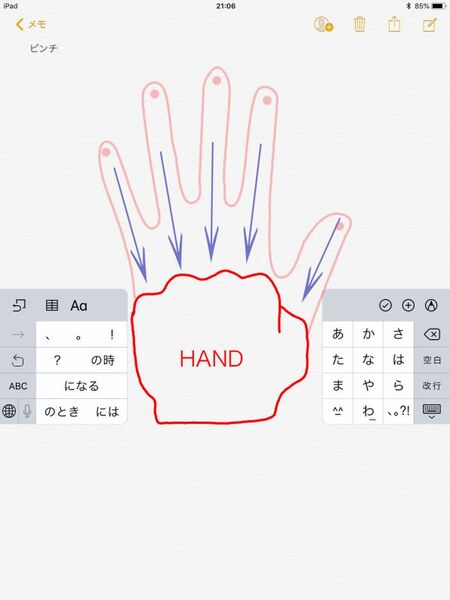
ピンチでホーム画面に戻る
5本指でピンチクローズしましょう。アプリ画面からホーム画面に戻ることができます。
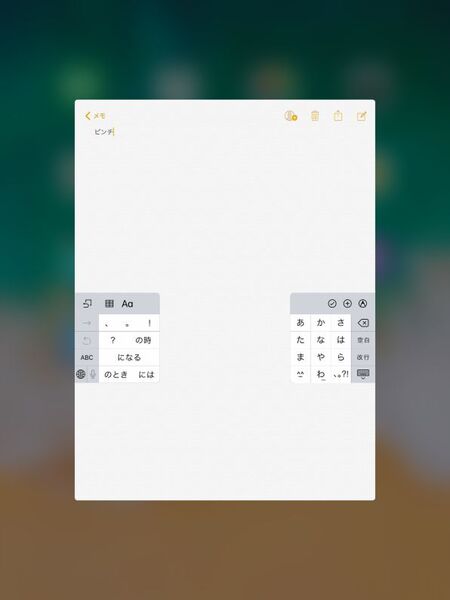
5本(または4本)の指を画面に置いて、指を閉じる
ホーム画面から起動させたいアプリを選んでタップすれば、アプリが立ち上がります。
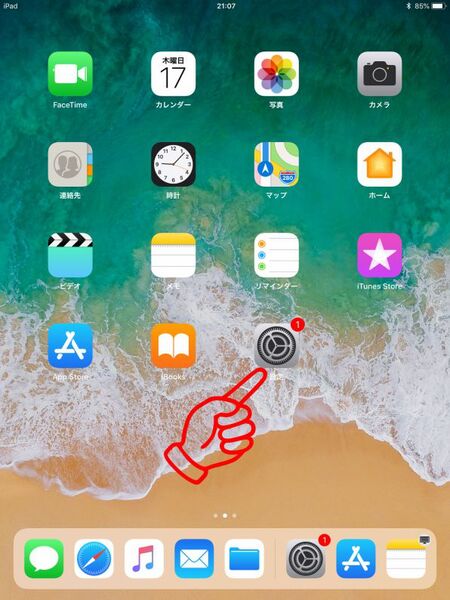
ジェスチャーに慣れると、指をホームボタンに持っていく動作をせずに、さまざまなアプリを使えるメリットがあります。使っていない方は、ぜひ活用してみてはいかがでしょうか?










